iPhoneを使うようになって一番多用するアプリは間違いなく「iPhoneカメラ」ですよね。
このiPhoneカメラ。起動するのにいくつも方法があることをご存知でしたか?
初めてiPhone端末(iPhoneX/iPhone8/iPhone8Plus/iPhone7)を使っている人がさも使い慣れてますよ!という風に、「スマートにiPhoneカメラを起動することができる方法」をまとめました。
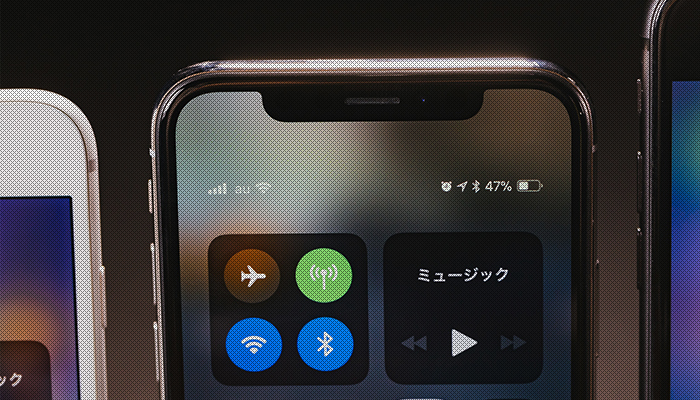
iPhoneカメラを起動するスマートな5つのテクニック

iPhoneカメラの起動方法4つ紹介
- 通常アイコンタップ
- ロック画面からサッとコントロールセンター経由
- Siriで「カメラ起動して」
- Spotlight検索でカメラ

起動方法1:通常アイコンぽんっとタップ
ひとつめの起動方法は通常通り「iPhoneカメラ」のアイコンをぽんっとタップする方法。
よりホーム画面の右下にくるようにアイコンを配置することで、アイコンを押す時間が短縮されます。
iPhoneのホーム画面のカスタマイズのやり方はこちら。
-

-
【iPhone 8/7】iPhoneホーム画面のカスタマイズのやり方:2018年版
使いたいアプリがすぐ見つからないバラバラなホーム画面、使いにくくありませんか? ここではiPhone ...

起動方法2:ロック画面からサッと

ロック画面からコントロールセンターを表示する方法
iPhoneのロック画面では、iPhone8/7なら下から、iPhoneXなら右上から指をなぞるだけでコントロールセンターが表示できます。
このコントロールセンターに「iPhoneカメラ」のアイコンが含まれているので、サッと起動することができます。
起動方法3:Siriでキリッと「カメラ起動」
iPhoneの大切なAI秘書Siri。このSiri君に、カメラの起動を音声で依頼すると、キリッとカメラを起動することができます。
パターンで試してみましたが、カメラ起動できたのは下記。
- 「カメラを起動」
- 「カメラ起動」
- 「カメラを出せ」
- 「カメラ撮影」
- 「iPhoneカメラ出して」
など、「カメラ」という言葉が入っていると起動しました。
ただし、「iPhoneカメラ起動」だと・・・
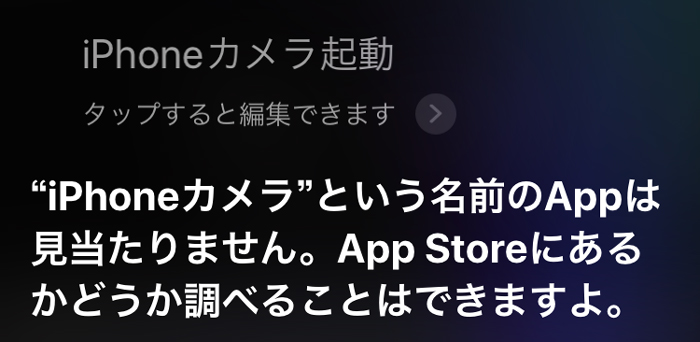

というおそまつな回答になる。
起動方法4:Spotlight検索でカメラ
Spotlight検索というのはホーム画面を下に引っ張ると出てくる「端末内のデータを横断する検索」のことです。
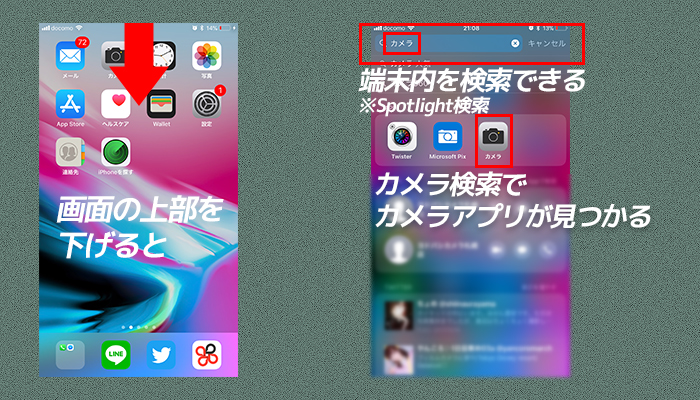
端末内を検索できるSpotlight検索カメラ検索で カメラアプリが見つかる(iPhoneX以外)
この「Spotlight検索」はアプリ名ももちろん拾うので、ここで「カメラ」を検索すると、インストールしているアプリが多くてどこにカメラアイコンがあるかわからなくなっている状態でもシンプルにカメラを起動することができます。
まとめ
- 通常アイコン経由で起動
- ロック画面経由で起動
- Siri経由で起動
- Spotlight検索経由で起動
この方法でiPhoneをクールに使いこなせますね!





